
Բովանդակություն:
- Հեղինակ John Day [email protected].
- Public 2024-01-30 09:45.
- Վերջին փոփոխված 2025-01-23 14:48.

Երբեմն լիցքավորիչները ծծում են:
Այնուամենայնիվ, երբեմն դա լիցքավորիչը չէ: Բայց հիմա ժամանակն է սովորել, թե ինչպես անել վիրահատություն նոութբուքի վրա ՝ այն վերանորոգելու համար !!!
ՔԵ N ՊԵՏՔ Է ՊԵՏՔ
Ֆիլիպսի պտուտակահան ՝ 5 մմ լայնությամբ
Power jack - Amazon- ում (ձեր մոդելի) հոսանքի վարդակի որոնում:
Ձեր նոութբուքը
Նշում. Այս մեթոդը հիմնված է Lenovo IdeaPad 110-15acl- ի վրա: Ձերը կարող է տարբեր լինել:
Քայլ 1: Քայլ 1. Բացեք նոութբուքը:
Ահա մի բան, որը զվարճալի չէ: Նոթբուքի հետևի մասում կան պտուտակներ, և դրանք փոքր են: Դուք ցանկանում եք օգտագործել Phillips պտուտակահան, որի տրամագիծը, ասենք, 5 մմ է:
Եթե փորձեք բացել մեջքը մինչև բոլոր պտուտակների դուրս գալը, դուք կվնասեք պտուտակները:
Քայլ 2: Քայլ 2: Գտեք հին հոսանքի վարդակը և փոխարինեք այն

Մտածեք. Որտեղ եք միացնում լիցքավորիչը, երբ լիցքավորում եք ձեր նոութբուքը: Այս պահին գտնվում է հոսանքի վարդակը: Այն կարող է նմանվել պատկերում պատկերվածին ՝ շրջապատված շրջանով: Պտուտակեք այն և հանեք այն:
Եթե ձեր մայր տախտակը պտուտակված է, ապա, ամենայն հավանականությամբ, անհրաժեշտ կլինի այն պտուտակել, որպեսզի հեռացնեք հին հոսանքի վարդակը: Համոզվեք, որ գիտեք, թե որտեղ վերադարձնել մայրական սալիկը ավարտելուց հետո:
Այժմ, տեղադրեք նորը և ամեն ինչ փչացրեք:
Քայլ 3: ԵՎ ՀԻՄԱ …
Խորհուրդ ենք տալիս:
65 տարեկան անպիտան ձայնագրիչի ամրագրում. 10 քայլ

Fixing Up a Junk 65 -ամյա ձայնագրիչ. Ինձ դուր է գալիս հին իրերը շտկելը: Ես վարում եմ 1929 թվականի հեծանիվը, որը հետ եմ բերել մահից: Իմ խոտհնձիչ մեքենան 20 -ականներից է և հավասարապես մահացած էր: Ես ունեմ 1929 գրամոֆոն, որը վերականգնել եմ գրեթե մահացածից: Ես որոշեցի, որ ժամանակն է, որ կարողանամ իմ վինիլը այլևս նվագել
Հին ռադիոյի ամրագրում և վերականգնում: Grundig 96: 6 քայլ

Հին ռադիոյի ամրագրում և վերականգնում: Grundig 96: Այս ռադիոն պատկանում էր ընկերոջ հայրիկին: Նախքան մահանալը, ընկերոջս ասաց, որ ինձ տա այս ռադիոն: Ես տեսա (լսեցի) այս ռադիոն լիովին ֆունկցիոնալ, այն ժամանակներում, բայց այն ստացա ժանգոտ, փոշոտ կոտրված լարերով, և FM- ը չէր աշխատում: Ես էլ
Ուղղանկյուն լազերային ճառագայթի ամրագրում. 3 քայլ

Ուղղանկյուն լազերային ճառագայթների շտկում. Վերջերս ես գնել եմ 5.5 վտ լազերային մոդուլ իմ լազերային փորագրիչի համար: Մինչ ես սպասում էի, որ այն հանձնվի, ես այդ մասին ասացի ընկերոջս, ով նաև լազերային փորագրություն է անում: Նա ինձ ասաց, որ լսել է, որ 5 վտ լազերային մոդուլները միայն կանխատեսում են
SureFire E-Series գրպանի հոլովակի ամրագրում. 5 քայլ
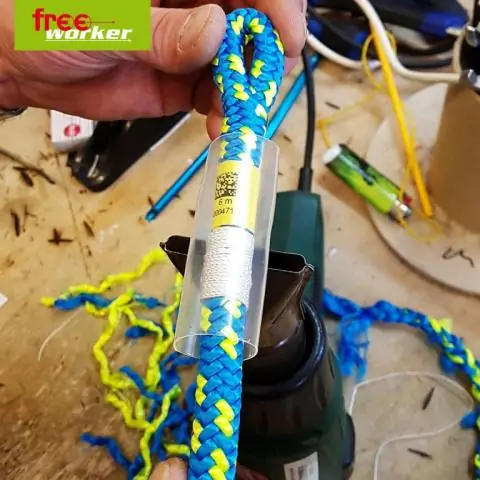
SureFire E-Series գրպանի տեսահոլովակի ամրացում. Գրպանի տեսահոլովակները կարող են կոտրվել SureFire E-Series լապտերների վրա: SureFire- ը անվճար կփոխարինի հատվածը, սակայն փոխարինման հրահանգներ չի ներառում
Ինչպես վարվել նոութբուքի/նոութբուքի գերտաքացման հետ `8 քայլ

Ինչպես վարվել նոութբուքի/նոութբուքի գերտաքացման հետ: Նոութբուքի գերտաքացումը կարող է լուրջ վնաս հասցնել: Անջատման հանկարծակի ձախողումները կամ մահվան էկրանների պատահական հայտնվելը կարող են նշանակել, որ դուք խեղդում եք ձեր նոթատետրը: Իմ վերջին նոթատետրը բառացիորեն հալվեց մահճակալի վրա, քանի որ փակում էի բարձի վրա սառեցնող օդափոխիչները: Սա
